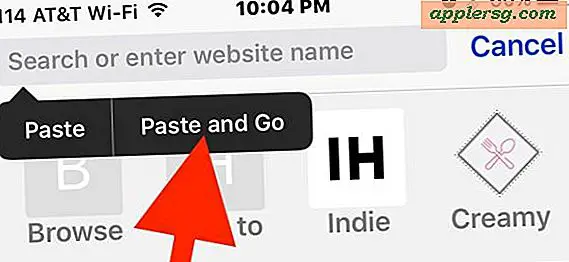Een gewone externe harde schijf gebruiken op een Xbox 360
De kans is groot dat als je je Xbox 360 een tijdje hebt gebruikt, de harde schijf van je console tot de nok toe gevuld is met Xbox LIVE Arcade-titels, HD-textuurpakketten, downloadbare content en persoonlijke media. Als u merkt dat u vaak worstelt met de beslissing wat u zich kunt veroorloven om te verwijderen om uw ruimte terug te krijgen, is het toevoegen van een externe harde schijf een gemakkelijke oplossing voor uw opslagproblemen.
Compatibiliteitsvereisten voor een externe schijf
Uw externe harde schijf of flashstation moet aan twee criteria voldoen om compatibel te zijn met een Xbox 360: 1 GB opslagcapaciteit en gebruik de FAT32-bestandssysteem. U kunt uw externe schijf controleren door deze op uw computer aan te sluiten en de Eigendommen menu. Als het bestandssysteem FAT32 is, ben je klaar om de schijf op je Xbox 360 aan te sluiten, anders moet je de schijf opnieuw formatteren.
Een externe schijf opnieuw formatteren voor gebruik met een Xbox 360
Als uw externe schijf een ander bestandssysteem dan FAT32 vermeldt, moet u de schijf opnieuw formatteren. Om dit te doen, "Klik met de rechtermuisknop" op het pictogram van de schijf en selecteer Formaat uit de menukaart. Selecteer FAT32 in het vervolgkeuzemenu Bestandssysteem en klik met de linkermuisknop Begin.
Waarschuwing: Als u uw schijf opnieuw formatteert, worden alle gegevens op de schijf gewist! Zorg ervoor dat u een back-up maakt van alle informatie die u wilt bewaren.
Uw externe schijf configureren met uw Xbox 360
Sluit uw compatibele externe schijf aan op uw Xbox 360 via een beschikbare USB-poort. Navigeer naar de Instellingen menu en selecteer Systeemen selecteer vervolgens Opslag. In deze lijst wordt uw externe schijf weergegeven als: USB-opslagapparaat. Selecteer Nu configureren en wacht tot u de bevestiging krijgt dat uw schijf nu klaar is voor gebruik. Het geconfigureerde apparaat wordt nu weergegeven als een Geheugeneenheid in de Opslag menu.
Uw externe harde schijf gebruiken met games
Nieuwe opgeslagen gamegegevens opslaan op je nieuwe Geheugeneenheid is net zo eenvoudig als het kiezen van het apparaat uit de beschikbare opties wanneer een game vraagt om de opslaglocatie te selecteren.
Je kunt ook een game op je externe schijf installeren door de game te markeren vanuit de Huis of Mijn spellen menu, druk op "X" om de to te openen Speldetails menu, selecteren Installeren en tenslotte het selecteren van de Geheugeneenheid als het gewenste opslagapparaat.
Haal het meeste uit uw externe schijf
-
Als u de hoeveelheid ruimte die door de Xbox 360 wordt gebruikt wilt beperken tot minder dan de standaard 32 GB, kunt u de gewenste hoeveelheid instellen in de Aanpassen menu net eronder Nu configureren.
-
Na de configuratie ziet u mogelijk een waarschuwing dat uw apparaat niet voldoet aan de prestatievereisten die worden aanbevolen voor een opslagapparaat. U kunt het apparaat nog steeds gebruiken als een Geheugeneenheid maar kan onder bepaalde omstandigheden slechte prestaties ervaren.
-
Om uw naam te wijzigen Geheugeneenheid naar iets specifiekers, markeer het in de Opslag menu en druk op "Y" om de . te openen Apparaat opties. De optie om Hernoemen het apparaat staat bovenaan de lijst.